10 Razões pelas quais o Spotify continua pausando? Como corrigir isso
Está tendo problemas para corrigir os erros de pausa do Spotify e está se perguntando por que o Spotify continua pausando? Relaxe – este guia fornece soluções comprovadas para resolver o problema. O Spotify é um aplicativo de música premium popular e bem estruturado, conhecido por seus recursos. No entanto, como qualquer aplicativo, ele pode apresentar problemas, geralmente causados por fatores relacionados ao usuário e não ao próprio Spotify.
Os principais motivos para a pausa do Spotify Premium APK incluem problemas de armazenamento do dispositivo, instalação ruim e conexões instáveis. Aqui está um guia detalhado sobre as causas e correções.

Por que o Spotify ainda está em pausa?
O Spotify é um dos aplicativos de streaming de música mais populares e usados, mas raramente fica lento e começa a pausar. Mas isso não é um grande problema, pois a maioria dos outros aplicativos, como o Spotify, também tem alguns problemas e há possíveis soluções. Da mesma forma, muitos motivos fazem com que o aplicativo Spotify continua pausando, portanto, vamos ver esses motivos em detalhes:
1. Instalação incompleta do Spotify.
Às vezes, o Spotify fica pausando devido a uma instalação incompleta. Se o aplicativo não foi instalado corretamente, ele pode não funcionar adequadamente.
Corrija isso:
- Para dispositivos Android: Vá para Configurações > Aplicativos > Spotify > Armazenamento e selecione “Limpar armazenamento” e “Limpar cache”. Em seguida, desinstale e reinstale o aplicativo da Google Play Store.
- Para dispositivos iOS: Abra Ajustes > Geral > Armazenamento do iPhone > Spotify > Descarregar aplicativo. Reinstale o aplicativo da App Store.
- Para computadores Windows e Mac: Desinstale o Spotify do seu sistema e exclua todos os arquivos restantes nos dados ou na biblioteca do aplicativo. Reinstale o Spotify a partir do site oficial.
2. Faça login em vários dispositivos
O Spotify só permite a reprodução em um dispositivo por vez. Se a sua conta estiver conectada em vários dispositivos, o Spotify poderá pausar a reprodução em um dispositivo se outro estiver ativo.
Resolva o problema:
- Faça login em sua conta do Spotify por meio de um navegador da Web e vá para Perfil > Conta. Role a tela para baixo e clique em “Sair em todos os lugares” para sair em todos os dispositivos.
- Se sua conta estiver vinculada ao Facebook, altere sua senha do Facebook para garantir que ninguém mais possa acessar sua conta.
3. Conexão instável com a Internet
Uma conexão de Internet fraca ou instável pode fazer com que o Spotify pare de funcionar, pois ele se esforça para armazenar músicas adequadamente.
Resolva o problema:
- Verifique se você está conectado a uma rede Wi-Fi estável.
- Reinicie o roteador ou o modem se tiver problemas de conexão.
- Se possível, troque de rede para ver se o problema persiste.
4. Arquivos de cache corrompidos
Os arquivos de cache ajudam os aplicativos a funcionar sem problemas, mas se forem corrompidos, podem causar problemas como a interrupção inesperada do Spotify.
Corrija o problema:
- Para dispositivos Android: Vá para Configurações > Aplicativos > Spotify > Armazenamento e selecione “Limpar cache”.
- Para dispositivos iOS: Vá para Configurações > Geral > Armazenamento do iPhone > Spotify > Excluir aplicativo. Reinstale o aplicativo da App Store.
- Para computadores: Limpe o cache do Spotify excluindo os dados do aplicativo ou as pastas da biblioteca, conforme mencionado acima.
5. Modo de baixo consumo de energia
O modo de baixo consumo de energia do seu dispositivo pode reduzir o desempenho para economizar bateria, o que pode afetar a capacidade do Spotify de transmitir músicas sem problemas.
Resolva o problema:
- Para iPhone: Vá para Ajustes > Bateria e desative o Modo de baixo consumo de energia.
- Para Android: Deslize para baixo na tela inicial para acessar as configurações rápidas e desligue o Modo de baixo consumo.
6. Conexão Bluetooth instável
Se você usa fones de ouvido ou alto-falantes Bluetooth, uma conexão instável pode fazer com que o Spotify pare ou pule.
Resolva o problema:
- Verifique se o dispositivo Bluetooth está dentro do alcance do telefone ou do computador.
- Emparelhe seu dispositivo Bluetooth com outro aplicativo para ver se o problema persiste.
- Verifique o nível da bateria do dispositivo Bluetooth e certifique-se de que esteja totalmente carregada.
7. Anúncios em contas gratuitas
Se você estiver usando uma conta gratuita do Spotify, os anúncios às vezes podem interromper sua experiência de audição, fazendo com que o Spotify continua pausando
Resolva o problema:
Considere fazer o upgrade para o Spotify Premium para desfrutar de música ininterrupta sem anúncios.
8. Erros no aplicativo ou falhas no servidor
Ocasionalmente, os próprios servidores ou o aplicativo do Spotify podem apresentar problemas de reprodução.
Resolva:
- Verifique se há problemas no servidor, na conta oficial do Spotify no Twitter ou no site.
- Reinicie o aplicativo Spotify e verifique se há atualizações para garantir que você tenha a versão mais recente com todas as correções de erros.
9. Problemas de armazenamento do dispositivo
A falta de armazenamento pode tornar o Spotify e outros aplicativos mais lentos.
Resolva isso:
- Limpe arquivos e aplicativos desnecessários para liberar espaço.
- Verifique as configurações de download do Spotify para gerenciar o armazenamento de forma eficaz.
10. Uso de uma versão desatualizada do aplicativo
Versões mais antigas do Spotify podem ser incompatíveis com seu dispositivo.
Resolva isso:
Sempre use a versão mais recente do Spotify, ativando as atualizações automáticas.
Dicas avançadas de solução de problemas
Atualize o software do seu dispositivo
Sistemas operacionais desatualizados às vezes podem entrar em conflito com a funcionalidade de aplicativos, incluindo o Spotify.
Resolva o problema:
Verifique se há atualizações nas configurações de seu dispositivo e certifique-se de que seu sistema operacional esteja atualizado.
Desative a otimização da bateria para o Spotify
Alguns dispositivos restringem automaticamente a atividade do aplicativo para economizar energia, o que pode interromper o Spotify.
Resolva:
- Para Android: Vá para Configurações > Bateria > Otimização da bateria, localize o Spotify e desative a otimização.
- Para iOS: Certifique-se de que o Spotify possa ser atualizado em segundo plano (Configurações > Geral > Atualização de aplicativo em segundo plano).
Verifique as permissões
Se o Spotify não tiver as permissões necessárias, ele poderá não funcionar corretamente.
Corrija isso:
Para Android/iOS: Verifique se o Spotify tem permissão para acessar o armazenamento, a rede e outras configurações relevantes no gerenciamento de aplicativos do seu dispositivo.
Dicas de prevenção para evitar problemas de pausa no Spotify
- Mantenha uma conexão estável com a Internet: Use um extensor de Wi-Fi se o alcance do seu roteador for limitado.
- Atualize regularmente o Spotify: Ative as atualizações automáticas para evitar o uso de versões desatualizadas do aplicativo.
- Monitore a integridade do dispositivo: Mantenha seu dispositivo livre de malware e aplicativos desnecessários.
- Use o Spotify Premium: Os recursos premium, como o modo off-line e a reprodução sem anúncios, minimizam as interrupções.
- Evite sobrecarregar o Spotify com downloads: Limite o número de músicas offline para evitar problemas de armazenamento e desempenho.
Equívocos comuns sobre o Spotify continua pausando
- “O Spotify tem bugs”: Embora todos os aplicativos possam ter bugs ocasionais, a maioria dos problemas de pausa decorre de problemas do usuário, como conectividade ruim ou configurações do dispositivo.
- “As contas gratuitas não são confiáveis”: As contas gratuitas do Spotify são tão confiáveis quanto as Premium, exceto pelos anúncios e recursos limitados.
- “Dispositivos antigos não funcionam bem com o Spotify”: Mesmo os dispositivos mais antigos podem lidar com o Spotify se forem atualizados e mantidos adequadamente.
Perguntas frequentes
Conclusão
Os problemas de pausa do Spotify podem ser irritantes, mas geralmente são fáceis de corrigir. Desde o gerenciamento das configurações do aplicativo e a limpeza do cache até a garantia de conexões estáveis, essas dicas o ajudarão a desfrutar de música sem interrupções. Se o problema persistir, as soluções offline podem ser uma alternativa confiável.
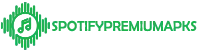

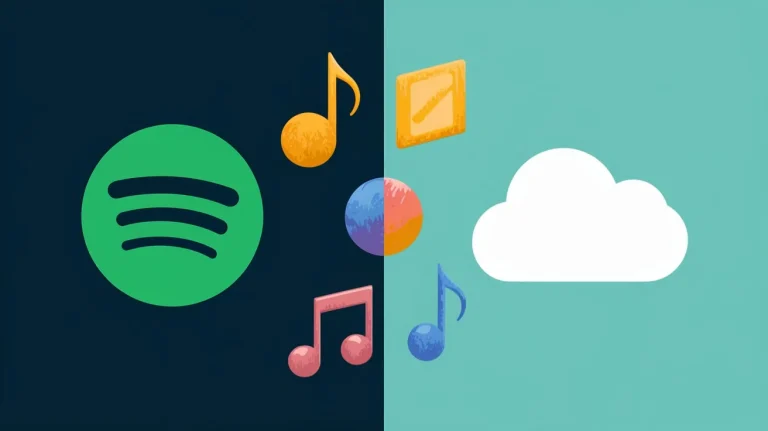

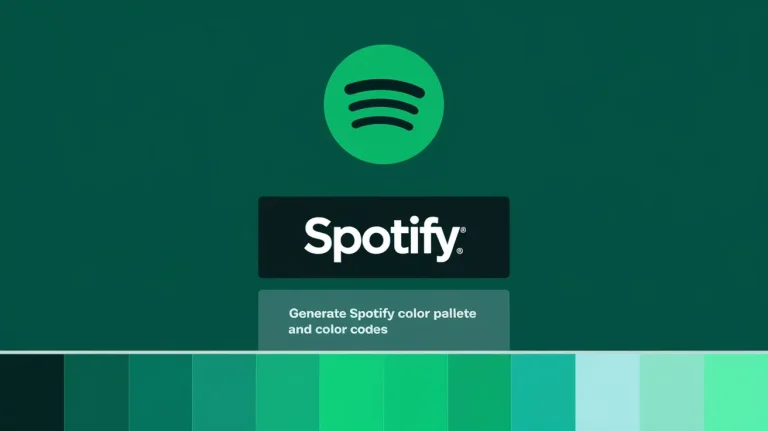
![Como conectar o Spotify ao Discord [Guia passo a passo]-2024 6 conectar o Spotify ao Discord](https://spotifypremiumapks.com.br/wp-content/uploads/2024/08/Add-a-heading-768x432.webp)
